
Em relatórios, propostas e documentos semelhantes, as tabelas fornecem maneiras estruturadas para exibir dados. Se você tiver dados do Excel, você pode Incorporá-lo no documento do seu Word . Mas, se não, você pode criar uma tabela diretamente no Word e incluir fórmulas rápidas.
Talvez você tenha uma tabela de produtos, vendas ou locais. Você pode facilmente inserir um cálculo para o custo total dos produtos, a quantidade média de vendas ou o número de locais. Com os dados na sua tabela, leva apenas alguns cliques para adicionar uma fórmula.
Adicione uma fórmula a uma célula de tabela na palavra
Depois de você Insira ou desenhe sua tabela no Microsoft Word E preencha com dados, selecione a célula onde você deseja adicionar a fórmula.
Em seguida, vá para a guia Layout que aparece. Mova-se para o lado direito da faixa de opções e clique em "Fórmula" na seção de dados.
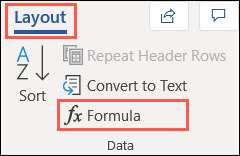
Quando a janela da fórmula é aberta, é hora de começar o seu cálculo rápido.
Semelhante ao Excel, a palavra tenta detectar o que você está tentando fazer. Então, você pode ver uma fórmula comum, como soma, povoada e pronta para ir.
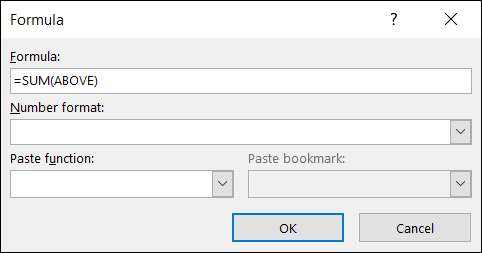
Se isso é exatamente o que você deseja, clique em "OK" e a fórmula será aplicada. Os resultados aparecerão na célula.
Para usar uma fórmula, função ou grupo diferente, você usará a janela de fórmula para definir tudo.
Fórmula
Comece sua fórmula com um sinal de igual e digite sua função, como média, contagem ou produto.
Nos parênteses, adicione a posição das células que você deseja usar para a fórmula. Use as posições acima, abaixo, esquerda e direita. Você também pode combinar posições, dependendo da localização das células em relação à fórmula. Por exemplo, você pode usar esquerda, direita para células à esquerda e para a direita ou esquerda, acima para células à esquerda e acima da célula.
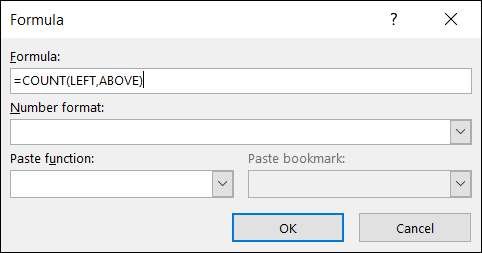
Formato numérico
Selecione um formato para os resultados como uma moeda, um por cento, um número inteiro ou um decimal. Se você não selecionar um formato, seu resultado deve corresponder ao formato das células.
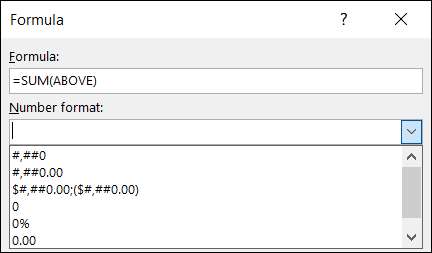
Função de colar
Para acelerar o processo, você pode escolher uma função na lista suspensa de função de pasta. Isso coloca a função na caixa de fórmula, onde você pode simplesmente adicionar a posição. Você encontrará quase 20 funções comuns na lista.
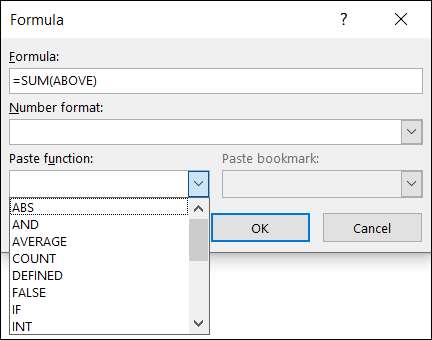
Quando terminar, clique em "OK" para aplicar a fórmula à célula. Você deve ver os resultados instantaneamente.
Exemplo de fórmula máxima.
Neste primeiro exemplo, queremos ver os valores máximos para nossos produtos. Entramos no máximo (acima) e clique em "OK" em cada célula onde queremos os números. Então, vemos os maiores valores para as células acima das fórmulas.
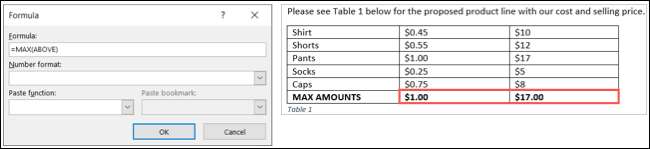
Exemplo de fórmula média
Neste segundo exemplo, queremos o preço médio e preço de venda para nossos produtos. Entramos em média (acima) e clique em "OK" para ver nossos resultados.
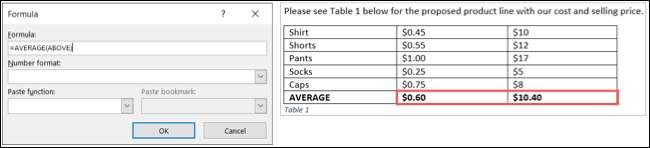
Atualize a fórmula no Word
O Microsoft Word atualizará suas fórmulas toda vez que você abrir seu documento. Mas você também pode atualizar uma fórmula manualmente enquanto continua trabalhando no documento.
Selecione o resultado da fórmula. Certifique-se de que você realmente selecione o resultado, não a célula. Em seguida, clique com o botão direito do mouse e escolha "Atualizar campo" no menu.
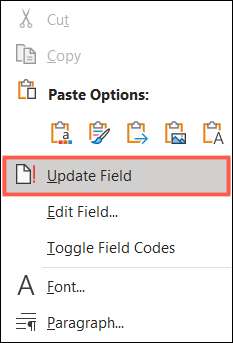
Para o nosso exemplo de fórmula média acima, ajustamos os preços de venda para ver como isso afeta nossa média. Então, depois de atualizar o campo, nossa fórmula inclui os dados editados.
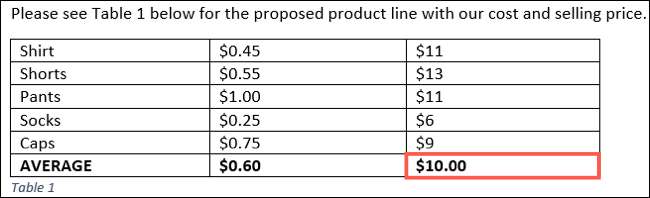
Quando você está adicionando dados a uma tabela no Microsoft Word que pode se beneficiar de cálculos simples, mantenha essa dica em mente! E se você preferir, você pode Use uma planilha de estilo do Excel na palavra também.







